LinkedIn Hesabı Kalıcı Olarak Nasıl Silinir (2022)
Yayınlanan: 2021-12-08Linkedin, mevcut en değerli sosyal medya platformlarından biridir. İnsanlar geçimlerini bundan sağlayabilirler. Kariyerlerinizi geliştirmenize yardımcı olabilecek profesyonellerle bağlantı kurmak için mükemmel bir yerdir.
Bu nedenle, “Linkedin hesabını nasıl sileceğinizi” arıyorsanız, talihsiz bir durumdur.
Bununla birlikte, tüm faydalarına rağmen, LinkedIn hesabınızı silmek istemenizin muhtemelen iki nedeni vardır:
- Platformda çok fazla zaman harcıyorsunuz ve bu kişisel hayatınızı etkiliyor.
- Platformu nasıl verimli kullanacağınızı anlamıyorsunuz.
Bu nedenle, bu nedenlerden dolayı Linkedin hesabınızı kapatmaya karar verdiyseniz, bunun nasıl kolayca yapılacağına dair eksiksiz bir kılavuz paylaştık.
Linkedin hesabınızı sildikten sonra neler olacağını da düşünebilirsiniz. Hesabınızı silindikten sonra geri alabilecek misiniz? Linkedin hesabınızı kalıcı olarak silmek ne kadar sürer?
Tüm bu soruları, bilinçli bir karar verebilmeniz için bu makalede yanıtladık.
O halde lafı fazla uzatmadan başlayalım!
Masaüstünden Linkedin Hesabı Nasıl Silinir
LinkedIn hesabınızı Masaüstünden silmek için lütfen aşağıda belirtilen adımları izleyin:
- Gerekli tüm kimlik bilgileriyle LinkedIn hesabınıza giriş yapın.
- Profil simgenizin hemen altında bulunan Ben'e tıklayın .
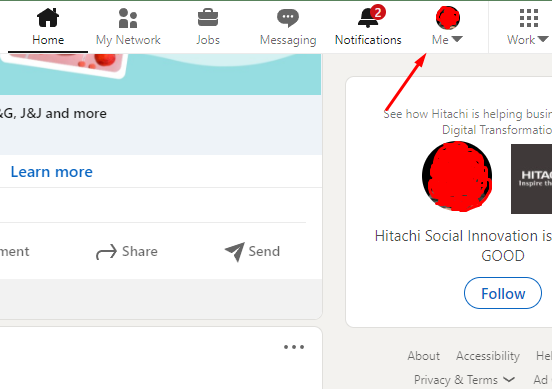
- Açılır menüden Seç ve Gizlilik'e tıklayın .
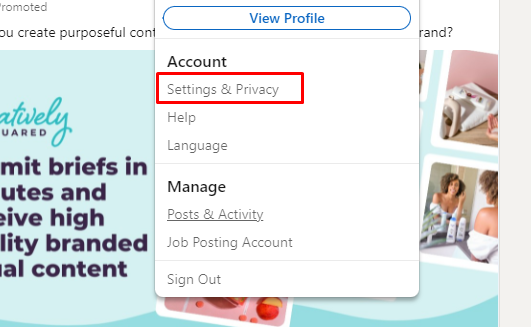
- Hesap Tercihleri'ni seçin ve ardından Hesap Yönetimi'ne tıklayın.
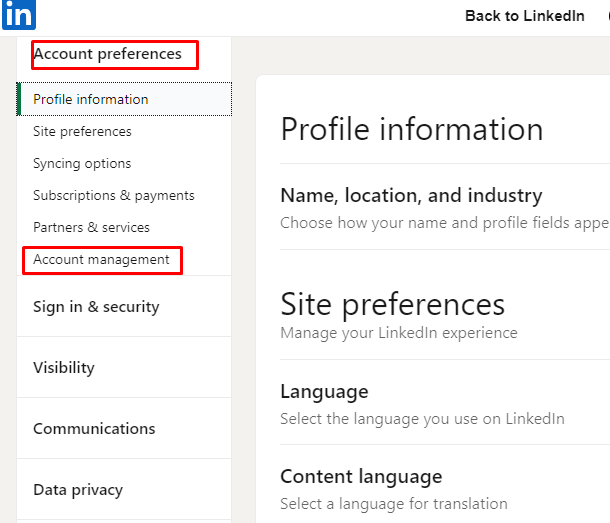
- Şimdi kaydırın ve Hesabı Kapat bölümünde Değiştir seçeneğini seçin.
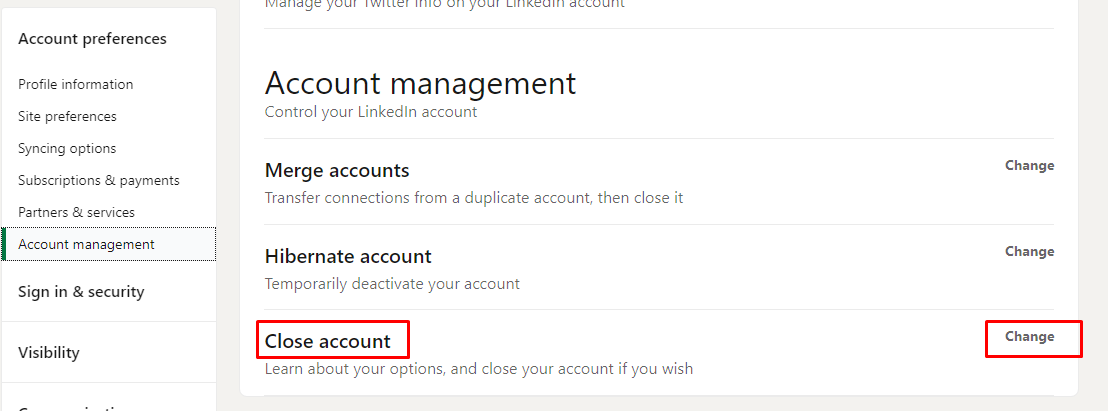
- Şimdi, listeden hesabınızı kapatmak için bir neden seçin. Ve hesabınızı neden kapattığınızı açıklayın.
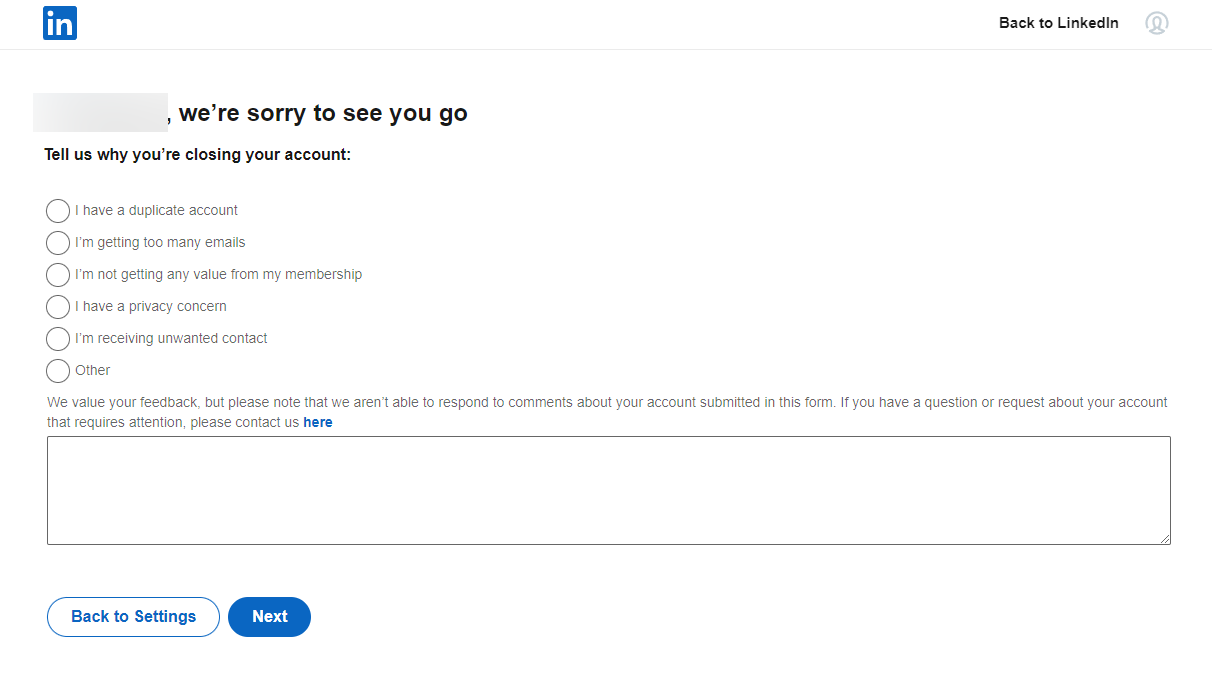
- Ardından, en altta bulunan İleri düğmesine tıklayın.
- Linkedin, şifrenizi yazarak hesabınızı doğrulamanızı isteyecektir. Ardından, işlemi tamamlamak için Hesabı Kapat'a tıklayın.
Linkedin Mobil Uygulamasından Linkedin Hesabı Nasıl Silinir
Hesabınızı Linkedin Mobil uygulamasından silmek için adım adım bu işlemleri takip edebilirsiniz. Android veya iOS, hangi cihazı kullanırsanız kullanın süreç aynı olacaktır.
- Kayıtlı e-posta kimliğiniz ve şifrenizle LinkedIn hesabınıza giriş yapın.
- Sol üst köşede bulunan profil simgenize dokunun .
- Profili Görüntüle seçeneğinin yanında bulunan Ayarlar üzerine dokunun .
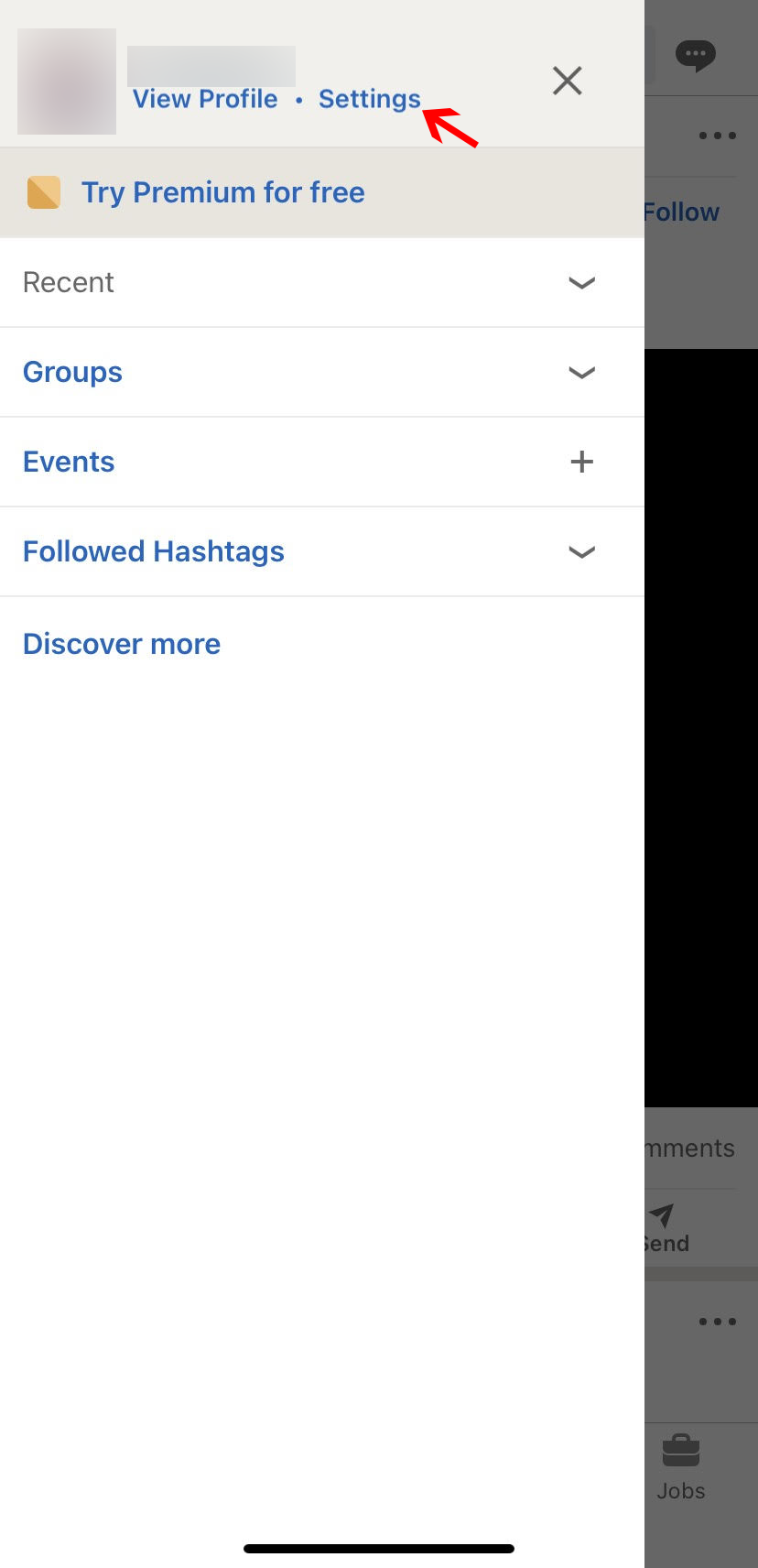
- Şimdi, Hesap Tercihleri seçeneğine dokunun.
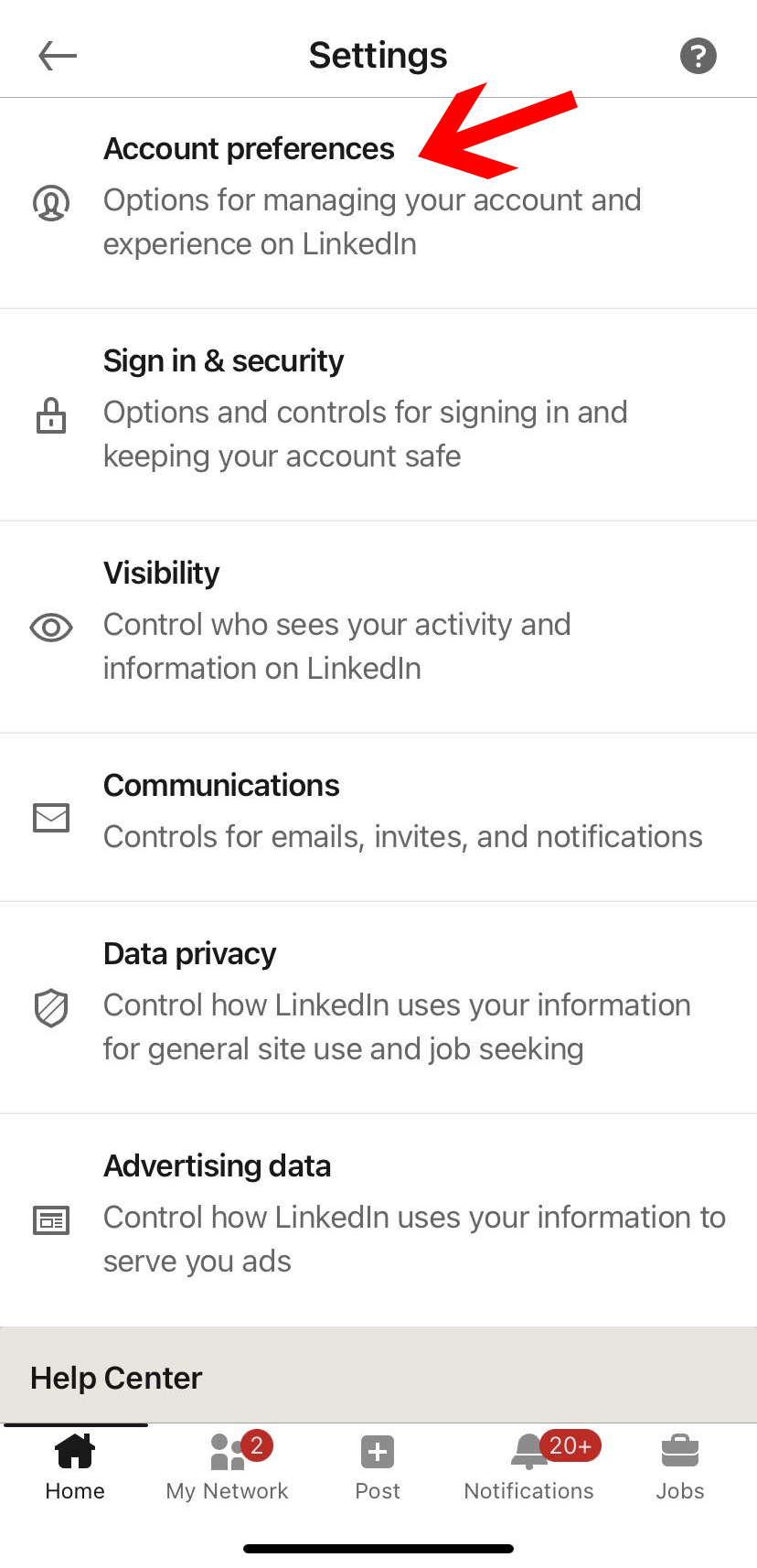
- Uygulamanın altındaki Hesabı Kapat seçeneğine dokunun .
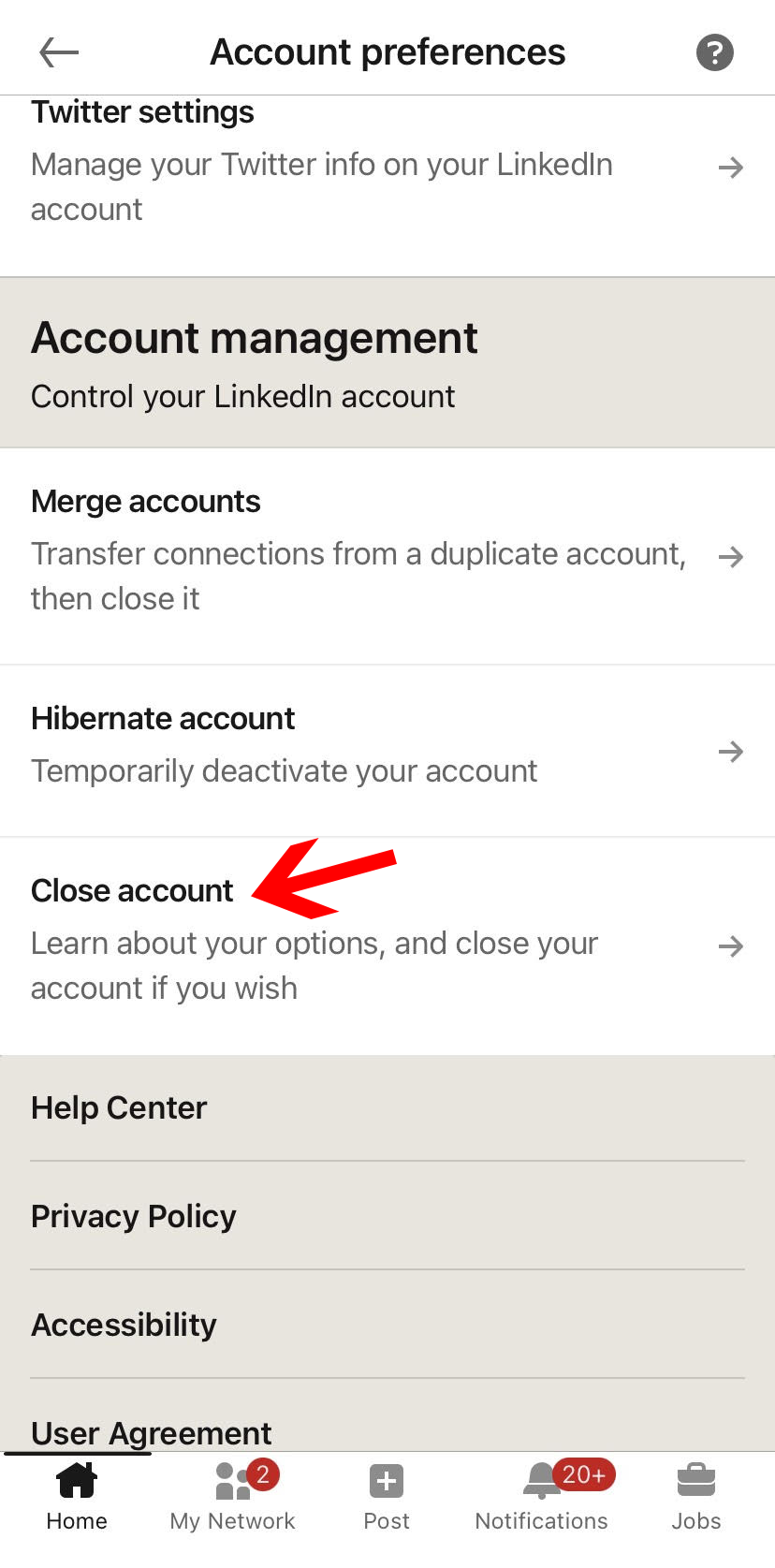
- Devam'ı seçin ve silmek için bir neden belirtin.
- Onay için parolanızı yazın ve Bitti'yi seçin .
- Linkedin, gittiğinizi ve veri kaybınız için üzgün olduklarını size bildirecektir. Ancak, devam etmek için üzerine dokunduğunuzda, hesabınız silinmek üzere ayarlanacaktır.
Linkedin Hesabınızı Sildiğinizde Ne Olur?
Artık bir LinkedIn hesabını nasıl kolayca sileceğinizi bildiğinize göre, sonrasında ne olacağını merak edebilirsiniz.

Size burada yardımcı olmak için hesabınızı kapattıktan sonra bekleyebileceğiniz her şeyi özetledik:
- Tüm ağlarınıza veya bağlantılarınıza erişiminizi kaybedersiniz.
- LinkedIn profiliniz bağlantılarınız veya LinkedIn kullanıcıları tarafından görülmeyecektir.
- Profilinizdeki tüm kayıtlı bilgileri, önerileri ve onayları kaybedersiniz.
- LinkedIn'in premium üyeliğine abone olduysanız, önce üyeliği iptal etmeniz gerekir. Hesabı silmek için temel üyelikle devam etmeniz gerekir.
- Linkedin, verilerinizin bir kopyasını indirmenize izin verir.
Bir LinkedIn Hesabının Kapatılması Ne Kadar Sürer?
Linkedin hesabınızı kapattığınızda, verileriniz 24 saat içinde LinkedIn'deki diğer kullanıcılara görünmeyi bırakacaktır. Ancak, LinkedIn'in tüm hesap verilerinizi tamamen kapatması yaklaşık 30 gün sürecektir.
Burada hesabınızın belirli bir süre sonra bile Google ve Bing gibi arama motorlarında görünebileceğini unutmamalısınız. Bunun arkasındaki bariz sebep, arama motorlarının diğer bireysel web sitelerinden daha yavaş güncellenmesidir. Bu nedenle, tüm önbellekleri temizlemek ve hesabınızı kalıcı olarak silmek için en az 14 gün verdiğinizden emin olun.
LinkedIn'i Silmeden Devre Dışı Bırakabilir misiniz?
Maalesef Linkedin'in hesabınızı geçici olarak devre dışı bırakma seçeneği yoktur.
Bunun yerine yapabileceğiniz şey, tüm ağınızı ve verilerinizi sağlam tutarken hesabınızı duraklatmak veya hazırda bekletmek. Linkedin Hazırda Beklet özelliği bunu yapmanıza yardımcı olacaktır.
LinkedIn hazırda bekletme özelliği şunları yapabilir:
- Profil görünürlüğü: LinkedIn profiliniz gizlenecek. Bağlantılarınızın hiçbiri tarafından görülmeyecek.
- Tavsiyeler ve onaylar: Bağlantılarınıza verdiğiniz tüm tavsiyeler ve onaylar aynı kalacaktır. Ancak, profilinizi yeniden etkinleştirene kadar profiliniz “Bir LinkedIn Üyesi” olarak gösterilecektir.
- Mesajlar: Başkalarıyla gönderdiğiniz veya değiştirdiğiniz mesajlar değişmeden kalacaktır. Ancak profiliniz “LinkedIn Üyesi” olarak görünecektir.
- Aramalar: Hesabınızı hazırda beklettiğinizde, LinkedIn'deki aramalarda görünmez. Recruiter gibi diğer Linkedin ürünlerinde bile görünmez.
- Gönderiler ve Yorumlar: Gönderileriniz ve yorumlarınız aynı kalacak, ancak profil fotoğrafınız genel bir simgeyle değiştirilecek ve “Bir LinkedIn Üyesi” olarak tanımlanacaksınız.
LinkedIn hesabınızı şu şekilde hazırda bekletebilirsiniz:
- Adım 1: LinkedIn beslemenizin en üstünde bulunan Ben simgesine tıklayın ve Ayarlar ve Gizlilik'e dokunun.
- Adım 2: Hesap tercihleri seçeneğini seçin .
- Adım 3: Şimdi, Hesap Yönetimi seçeneğine dokunun.
- Adım 4: Ardından, Hazırda Beklet hesabının hemen yanında bulunan Değiştir'i seçin .
- Adım 5: Şimdi, LinkedIn sizden hesabınızı neden hazırda bekletmek istediğinizi açıklamanızı isteyecektir.
- Adım 6: Son olarak, hesabınızı geçici olarak devre dışı bırakmak için LinkedIn şifrenizi girin ve Hazırda Beklet'i seçin.
Not: Bir LinkedIn grubunun yöneticisiyseniz, LinkedIn hesabınızı hazırda bekletme moduna geçirmeden önce sizden ek adımlar atmanızı isteyebilir. Bu nedenle, işlemi tamamlamak için ekrandaki talimatları izlediğinizden emin olun.
Silinen Linkedin Hesabınızı Geri Alabilir misiniz?
LinkedIn hesabınızı sildikten sonra 14 günlük süre içinde geri alabilirsiniz. Zaman sınırının ötesinde, yeniden etkinleştirme başarısız olur. LinkedIn, onaylar, bekleyen davetler, grup üyelikleri ve takipler gibi kayıtlı tüm verilerinizi kalıcı olarak siler. Ve profilinizi geri alamayacaksınız.
Silinen hesabınızı geri almak için aşağıdaki adımları takip edebilirsiniz:
- Adım 1: Kayıtlı e-posta adresi ve şifre ile Linkedin hesabınıza giriş yapın.
- Adım 2: Giriş yaptıktan sonra Yeniden Etkinleştir seçeneğine dokunun.
- Adım 3: Linkedin, kayıtlı e-posta hesabınıza bir onay e-postası gönderecektir.
- Adım 4: E-postayı aldıktan sonra silinen hesabınızı yeniden açmak için onaylayın.
Toplama
Buyrun! LinkedIn hesabınızı nasıl sileceğinizi, nasıl devre dışı bırakacağınızı ve gerekirse yeniden açmanızı öğrenmenize yardımcı olduk.
Bitirmeden önce, Linkedin hesabınızı tamamen kapatmamanızı da öneririz. Sonuçta, nasıl kullanılacağını biliyorsanız, platform bir mucize gibi çalışabilir, Linkedin'i anlamak için biraz zaman ve sabır verdiğinizden emin olun.
Ancak, hesabınızı kalıcı olarak silmeye zaten karar verdiyseniz, bu adım adım kılavuzun size yardımcı olduğunu umuyoruz.
Bu blog hakkındaki düşüncelerinizi duymak isteriz. Bu nedenle, bir yorum bıraktığınızdan emin olun.
